ESB Studio 主要提供各种服务(中介服务、穿透服务、编排服务等)的开发、调试以及属性设置等,可以便捷快速的开发各种服务。 本节包含以下几部分内容。
- 安装
- 放置License许可文件
- 配置
- 验证
- 卸载
# 安装
解压安装包。用解压工具将 “Primeton_ESB_9.0.0_Develope_Windows.zip” 解压至“D:\primeton”目录,解压后目录结构如下所示:
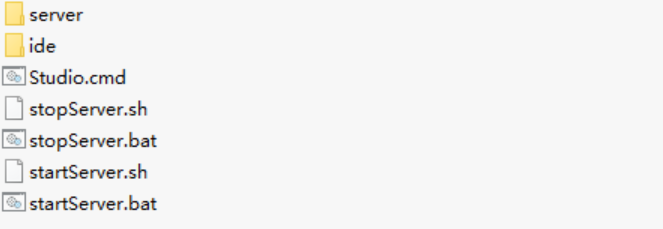
# 放置License许可文件
- 请联系普元客服(cservice@primeton.com (opens new window))申请临时或者正式许可证文件。
- 将申请到的许可证“primetonlicense.xml”文件拷贝到${ESB Studio安装目录}\server\EOS_srv文件夹下,例如:D:/primeton/Primeton_ESB_9.0.0_Develope_Windows/server/EOS/_srv。
# 配置
将数据库驱动包拷贝到“${ESB Studio安装目录}\server\libs”目录下。
配置数据源:在“${ESB Studio安装目录}\server\conf”目录下,打开“application.yml”文件,参照如下表格配置数据库相关信息。 ESB Studio 内置 ESB Server ,必须要配置数据源,否则 ESB Server 将启动失败,无法正常使用。
server:
port: 6200
app-server:
basedir: ${user.dir}
accesslog:
enabled: true
pattern: "%t [%a] [%b] [%m] [%s] [%D] [%S] [%I][%H://%v%U%q]"
file-date-format: .yyyy-MM-dd
directory: ../logs
prefix: pas_access_log
suffix: .log
spring:
jpa:
hibernate:
ddl-auto: none
database-platform: org.hibernate.dialect.MySQLDialect
database: MYSQL
properties:
hibernate:
enable_lazy_load_no_trans: true
datasource:
druid:
username: root
password: 123456
url: jdbc:mysql://127.0.0.1:3306/esb?useUnicode=true&characterEncoding=UTF-8&serverTimezone=GMT%2B8&useSSL=false
driver-class-name: com.mysql.jdbc.Driver
max-active: 20
min-idle: 10
query-timeout: 5
max-wait: 5000
max-wait-thread-count: 10
validation-query-timeout: 3
transaction-query-timeout: 5
redis:
enable: true
timeout: 5000
host: 127.0.0.1
port: 6379
password: 123456
pool:
max-wait: 10000
max-active: 500
min-idle: 50
max-idle: 250
esb:
path:
ignored:
- /favicon.ico #默认配置,不可删除
jms:
timeout: 300 #单位秒
policy-data-init-time:
#分别可以按天,小时,分钟,秒为单位,设置每次执行同步程序相隔的时间。
#例如,设置间隔时间为一天,Days=1,Hours=24,Minutes=60,Seconds=60
days: 1
hours: 24
minutes: 60
seconds: 60
#以下hour,min,sec为设置同步程序的启动时间。
#例如,16:30:00启动程序,hour=16,min=30,sec=00
hour: 12
min: 0
sec: 0
collector:
global:
intervalTime: 10000 #单位ms
sys:
resource:
enabled: true
thread:
enabled: true
module:
state:
enabled: true
thread:
enabled: true
endpoint:
enabled: true
mq:
state:
enabled: true
database:
init: false
#强制初始化
enforceInit: false
elasticsearch:
enabled: true
ioThreadCount: 50
connectTimeout: 60000 #单位ms
maxTotal: 10000
maxPerRoute: 1000
numberOfShards: 1
numberOfReplicas: 0
refreshInterval: 10s
username: elastic
password: primeton000000
certificate: F:/http_ca.crt
hosts:
- ip: 127.0.0.1
port: 9200
protocol: https
eos:
application:
sys-code: EOS-DEMO-SYS
sys-key: dc6baaed30e541d78bb91274803d9432
sms:
#service-url: http://unify1.gx.cmcc:10024/SmsMonitor/jsonsms
service-url: http://10.185.22.187:10024/SmsMonitor/jsonsms
| 参数 | 说明 |
|---|---|
| server.port | 配置ESB Server端口号。 |
| username | 数据库用户名,根据实际环境修改。 |
| password | 数据库用户密码,根据实际环境修改。 |
| url | 访问数据库的JDBC URL,根据实际环境修改。 |
| driver-class-name | 数据库驱动。 |
| spring.redis.host | 配置redis的机器ip地址。 |
| spring.redis.port | 配置redis的端口号。 |
| elasticsearch.ip | 配置成安装ElasticSearch的机器IP地址。 |
| elasticsearch.port | ElasticSearch 的启动端口号。默认为9200。 |
| elasticsearch.username | ElasticSearch 的访问用户名,默认为elastic |
| elasticsearch.password | ElasticSearch 的访问密码,密码为安装elasticsearch时设置的密码 |
| elasticsearch.certificate | ElasticSearch的证书,该证书为elasticsearch-8.1.2/config/certs下的http_ca.crt文件,文件位置需配置绝对路径 |
# 验证
- 在${ESB Studio安装目录}下,执行如下命令,启动ESB Studio。启动完成后如下图所示:
> Studio.cmd
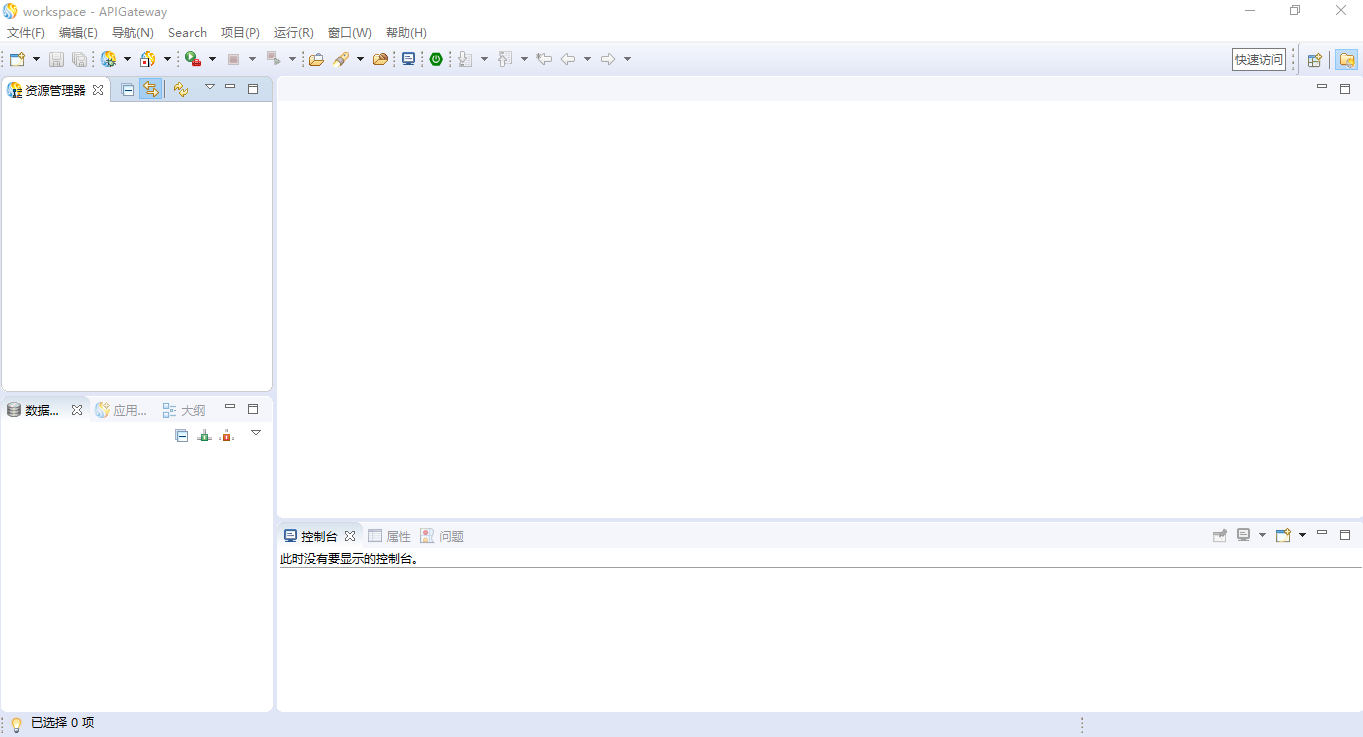
打开ESB Studio,在资源管理器中,点击右键,选择"创建 > ESB项目"菜单项,创建工程,如下图所示:
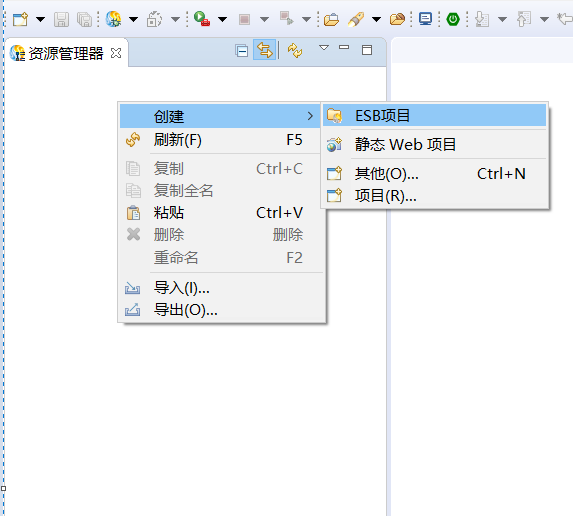
在工程创建向导中,填写工程的基本信息,如工程名称等,这里我们创建一个名为"project"的工程,如下图所示:
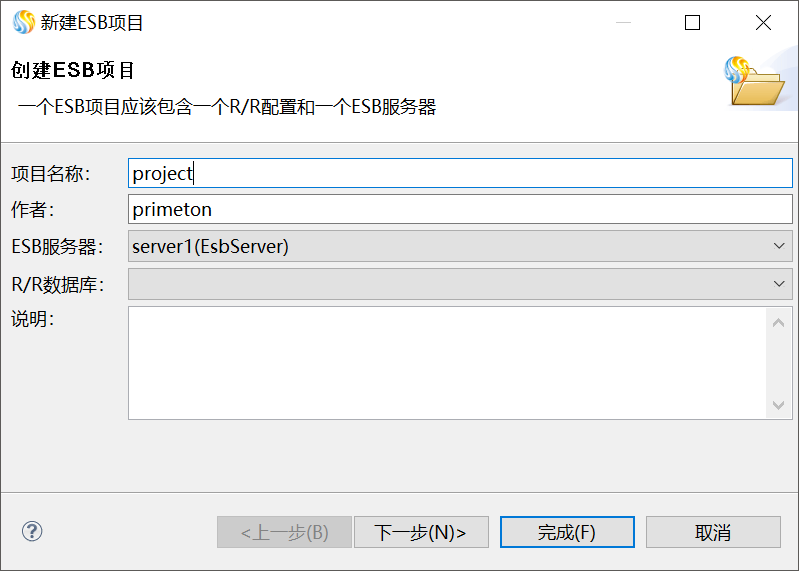
单击“下一步”,设置工程的引用库,这里使用缺省设置,如下图所示:
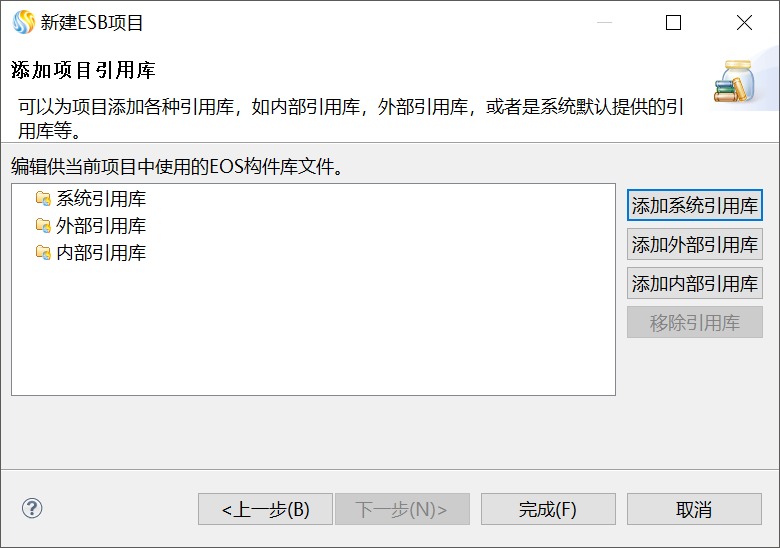
单击“完成”,完成创建工程。创建工程后,资源管理器如下图所示:
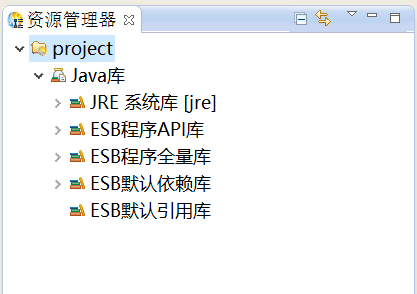
启动成功,如下图所示:

# 卸载
退出 ESB Studio,直接删除${ESB Studio安装目录}及目录下文件。